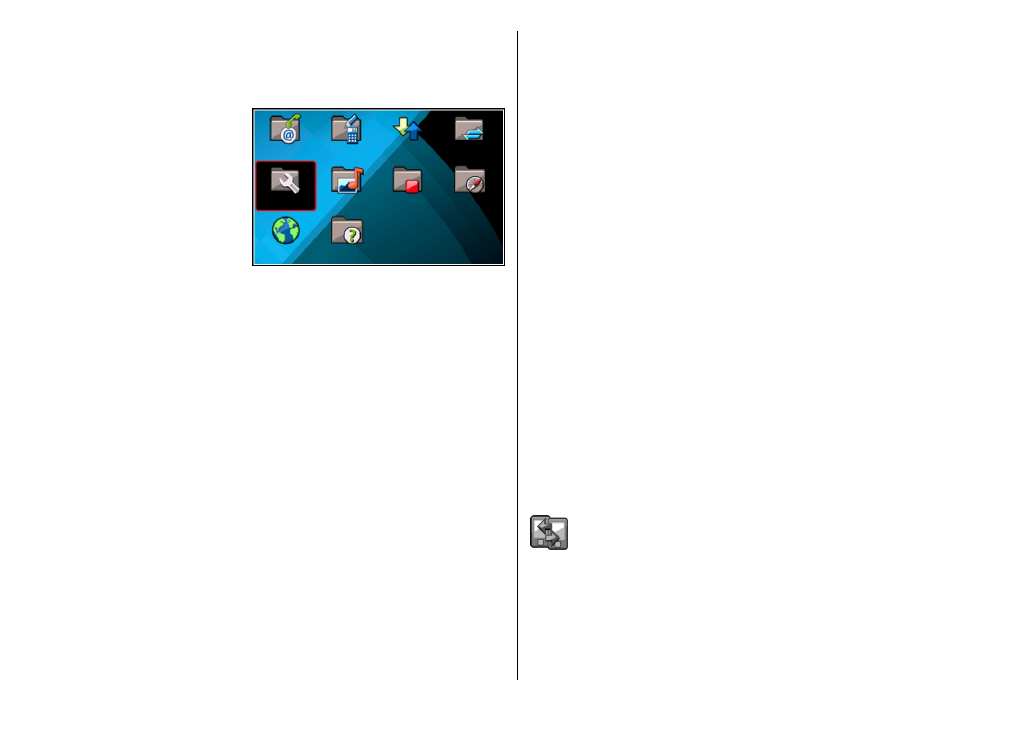
Menu
Selecteer
Menu
.
Het menu is een
beginpunt van waaruit u
alle toepassingen op het
apparaat of op een
geheugenkaart kunt
openen.
Het menu bevat
toepassingen en mappen,
dit zijn groepen
gelijksoortige toepassingen. Alle toepassingen die u zelf op
het apparaat installeert, worden standaard opgeslagen in de
map
Installatie
.
Als u een toepassing wilt openen, gaat u ernaartoe en drukt
u op de navigatietoets.
Als u de toepassingen wilt weergeven in een lijst, selecteert
u
Opties
>
Menuweergave wijzigen
>
Lijst
. Als u wilt
terugkeren naar de roosterweergave, selecteert u
Opties
>
Menuweergave wijzigen
>
Raster
.
Als u wilt zien hoeveel geheugen door verschillende
toepassingen wordt gebruikt en welke gegevens op het
apparaat of op de geheugenkaart staan of wilt controleren
hoeveel geheugen er nog vrij is, selecteert u
Opties
>
Gegevens geheugen
.
Als u een nieuwe map wilt maken, selecteert u
Opties
>
Nieuwe map
.
Als u de naam van een nieuwe map wilt wijzigen, selecteert
u
Opties
>
Naam wijzigen
.
Als u de map opnieuw wilt ordenen, gaat u naar de
toepassing die u wilt verplaatsen en selecteert u
Opties
>
Verplaatsen
. Naast de toepassing verschijnt een vinkje. Ga
naar een nieuwe locatie en selecteer
OK
.
Als u een toepassing naar een andere map wilt verplaatsen
gaat u naar de toepassing die u wilt verplaatsen en selecteert
u
Opties
>
Verplaats naar map
, de nieuwe map, en
OK
.
Als u toepassingen wilt downloaden van internet, selecteert
u
Opties
>
Toepassingen downldn
.
Als u naar een andere geopende toepassing wilt schakelen,
houdt u de home-toets ingedrukt. Selecteer een toepassing
en druk op de bladertoets om de toepassing te openen. Als
toepassingen op de achtergrond worden uitgevoerd, vergt
dit extra batterijcapaciteit en neemt de gebruiksduur van de
batterij af.
Inhoud van andere